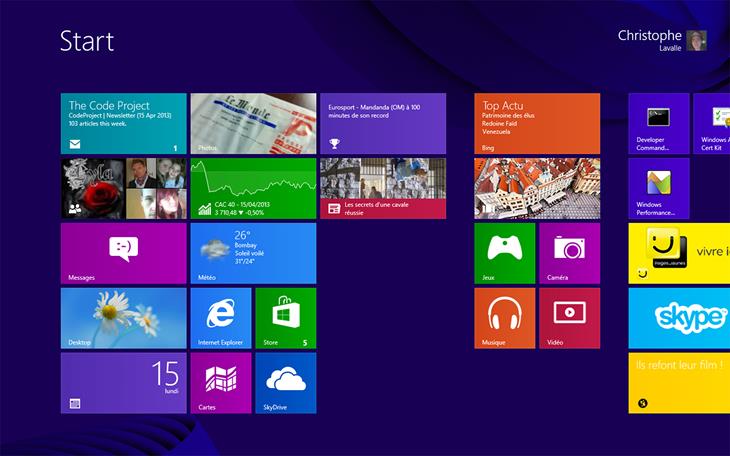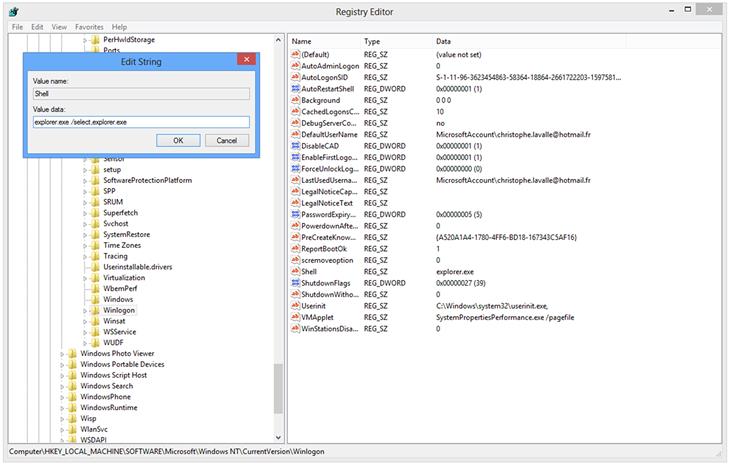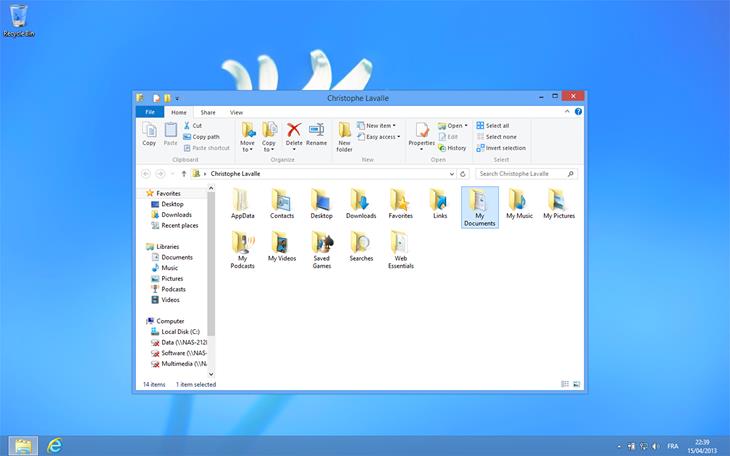[Astuce] Windows 8 et Start Screen : comment démarrer directement sur le bureau ?
Christophe Lavalle
Lundi 15 avril 2013, 22:43
Lundi 15 avril 2013, 22:43
(4)
Avec Windows 8, Microsoft a chambouler une bonne partie des habitudes que nous avions lorsque nous utilisons Windows depuis plus de 10 ans. Le premier changement visible dès le démarrage est bien sûr le nouvel écran d'accueil qui fait office de nouveau menu démarrer (Start Screen) sur lequel l'utilisateur arrive lorsqu'il s'identifie. L'utilisateur n'a d'ailleurs pas d'autre choix que d'arriver sur ce dernier qui est dorénavant le point central de votre ordinateur.
Comment contourner cette restriction qui peut devenir pénible au quotidien suivant l'usage de votre ordinateur ? La base de registre recèle de nombreux paramètres dont un pourrait nous être fort utile pour contourner cette restriction sans attendre que Microsoft ne propose une possible option dans la prochaine version de Windows connue sous le nom de code "Windows Blue".
La valeur qui nous intéresse porte le nom
Vous pouvez copier/coller dans Notepad le code ci-dessous puis enregistrer le contenu dans un fichier
Si vous souhaitez retrouver le comportement par défaut, il vous suffit d'utiliser le code ci-dessous qui réassignera la valeur d'origine :
Bien évidemment, vous pouvez modifier manuellement la valeur de la clé dans la base de registre en utilisant l'outil
Comment contourner cette restriction qui peut devenir pénible au quotidien suivant l'usage de votre ordinateur ? La base de registre recèle de nombreux paramètres dont un pourrait nous être fort utile pour contourner cette restriction sans attendre que Microsoft ne propose une possible option dans la prochaine version de Windows connue sous le nom de code "Windows Blue".
La valeur qui nous intéresse porte le nom
Shell. Elle permet de spécifier le programme qui sera lancé au démarrage de chaque session. Par défaut, cette clé est positionnée à explorer.exe. Cette valeur est identique dans les versions précédentes de Windows mais Microsoft a modifié la structure même de Windows Explorer : le bureau devient un sous composant et n'est plus le composant principale qui devient de Start Screen. Ce qui implique que ce dernier soit affiché par défaut.Vous pouvez copier/coller dans Notepad le code ci-dessous puis enregistrer le contenu dans un fichier
.reg (sélectionner "Tous les fichiers (*.*)" dans la liste déroulante des types de fichier et taper l'extension .reg directement à la fin du nom du fichier lors de l'enregistrement).Windows Registry Editor Version 5.00
[HKEY_LOCAL_MACHINE\SOFTWARE\Microsoft\Windows NT\CurrentVersion\Winlogon]
"Shell"="explorer.exe /select,explorer.exe"
Si vous souhaitez retrouver le comportement par défaut, il vous suffit d'utiliser le code ci-dessous qui réassignera la valeur d'origine :
Windows Registry Editor Version 5.00
[HKEY_LOCAL_MACHINE\SOFTWARE\Microsoft\Windows NT\CurrentVersion\Winlogon]
"Shell"="explorer.exe"
Bien évidemment, vous pouvez modifier manuellement la valeur de la clé dans la base de registre en utilisant l'outil
regedit.exe Après la modification de la valeur dans la base de registre, un redémarrage de l'ordinateur est requis pour que la modification soit prise en compte. Et hop, le bureau vous accueillera à nouveau dès votre connexion !
Commentaires (4)
J'ai toujours l'explorateur que s'ouvre au démarrage, pourtant j'ai bien ajouté la clé :
Windows Registry Editor Version 5.00
[HKEY_LOCAL_MACHINE\SOFTWARE\Microsoft\Windows NT\CurrentVersion\Winlogon]
Si tu utilises l'outil regedit.exe (tu peux le trouver avec la barre de recherche) et que tu vas ensuite dans le chemin indiqué (HKEY_LOCAL_MACHINE....) : quelle valeur est indiqué pour la clé « Shell » ? As-tu redémarré l'ordinateur après avoir rétabli la valeur par défaut de la clé « Shell » ?
Je viens de tester à nouveau et je n'ai pas de problème pour rétablir le comportement par défaut
Je viens de tester à nouveau et je n'ai pas de problème pour rétablir le comportement par défaut
explorer.exe /select,explorer.exe
Donc tu n'as pas réinitialisé la valeur d'origine qui doit être « explorer.exe » comme indiqué 
Change la valeur et redémarre ton ordinateur.
Le comportement par défaut devrait ensuite être de retour
Change la valeur et redémarre ton ordinateur.
Le comportement par défaut devrait ensuite être de retour
Il n'est plus possible de commenter cette actualité